微软在新的Win11系统中启用了widget功能。如果你想改变小工具的语言,你该怎么做?下面小编将教你如何改变Windows 11 widgets的语言,让你可以用不同的方式阅读新闻和天气。
更改Windows 11 widget语言:
将鼠标指针悬停在任务栏右上角的天气图标上,以启动小部件面板。
 单击widget面板右上角的帐户资料图片。
单击widget面板右上角的帐户资料图片。
 当小组件设置屏幕出现时,单击个性化订阅源部分下的管理兴趣链接。
当小组件设置屏幕出现时,单击个性化订阅源部分下的管理兴趣链接。
 您的浏览器将打开小部件的设置页面。
您的浏览器将打开小部件的设置页面。
单击页面顶部的体验设置链接。
 从左侧列表中选择语言和内容设置,然后从语言和内容下拉菜单中选择小工具使用的语言。
从左侧列表中选择语言和内容设置,然后从语言和内容下拉菜单中选择小工具使用的语言。
 您所在的网页将刷新,您将看到内容更改为您选择的语言。
您所在的网页将刷新,您将看到内容更改为您选择的语言。
 要完成这个过程,重启Windows 11,启动widget面板,你会看到上面的语言已经变了。所以,比如这里我们把它改成Espa & ntildeol .
要完成这个过程,重启Windows 11,启动widget面板,你会看到上面的语言已经变了。所以,比如这里我们把它改成Espa & ntildeol .

 小白号
小白号
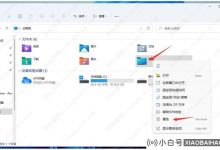

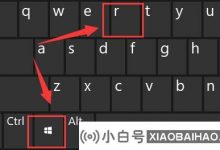












评论前必须登录!
注册